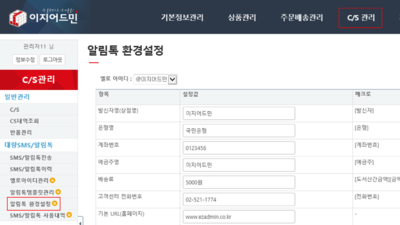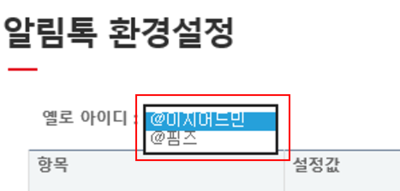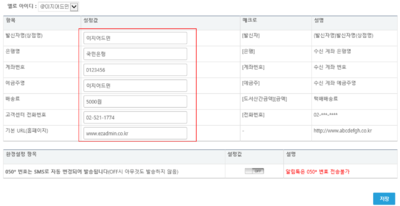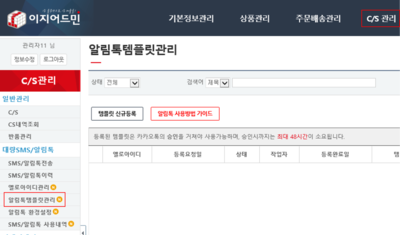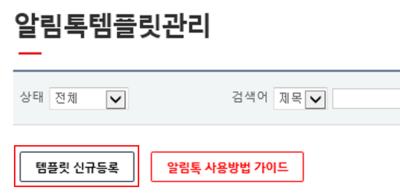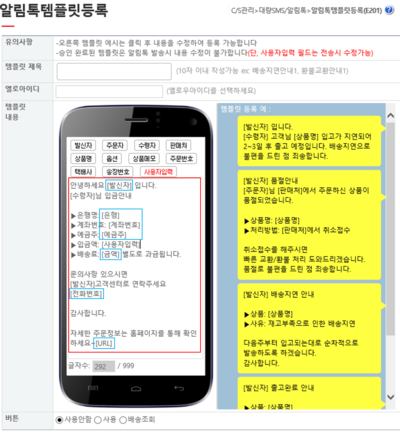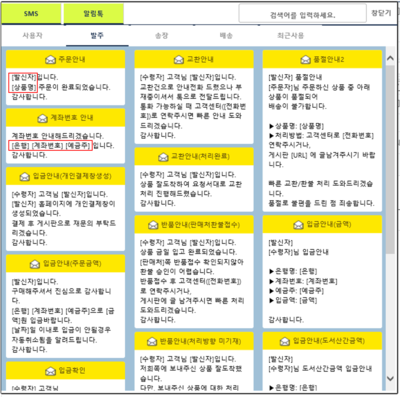"알림톡+환경설정"의 두 판 사이의 차이
둘러보기로 이동
검색으로 이동
(→개요) |
|||
| 13번째 줄: | 13번째 줄: | ||
알림톡발송을 위해선 '''알림톡 환경설정'''화면에서 업체정보를 등록해야 합니다. <br> | 알림톡발송을 위해선 '''알림톡 환경설정'''화면에서 업체정보를 등록해야 합니다. <br> | ||
등록한 정보는 '''메크로'''이며 템플릿등록시 메크로를 활용하며, 알림톡 발송시 메크로값에 자동으로 고객정보가 위치하게 됩니다. | 등록한 정보는 '''메크로'''이며 템플릿등록시 메크로를 활용하며, 알림톡 발송시 메크로값에 자동으로 고객정보가 위치하게 됩니다. | ||
| − | * 메크로 [예] : '''[ | + | * 메크로 [예] : '''[발신자], [전화번호] 등''' |
|| | || | ||
2017년 6월 12일 (월) 07:45 판
개요
step 1. 알림톡 환경설정하기
step 1. 알림톡 템플릿 신규등록하기
|